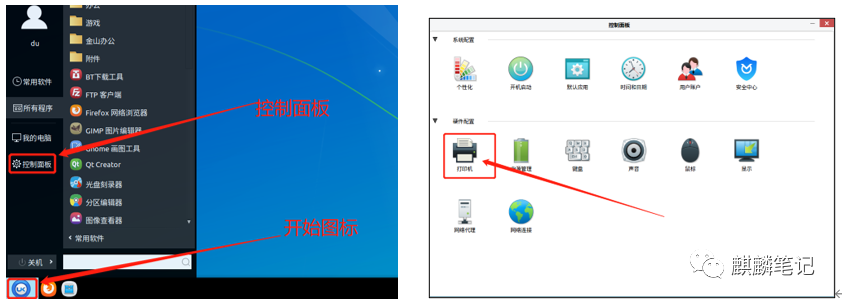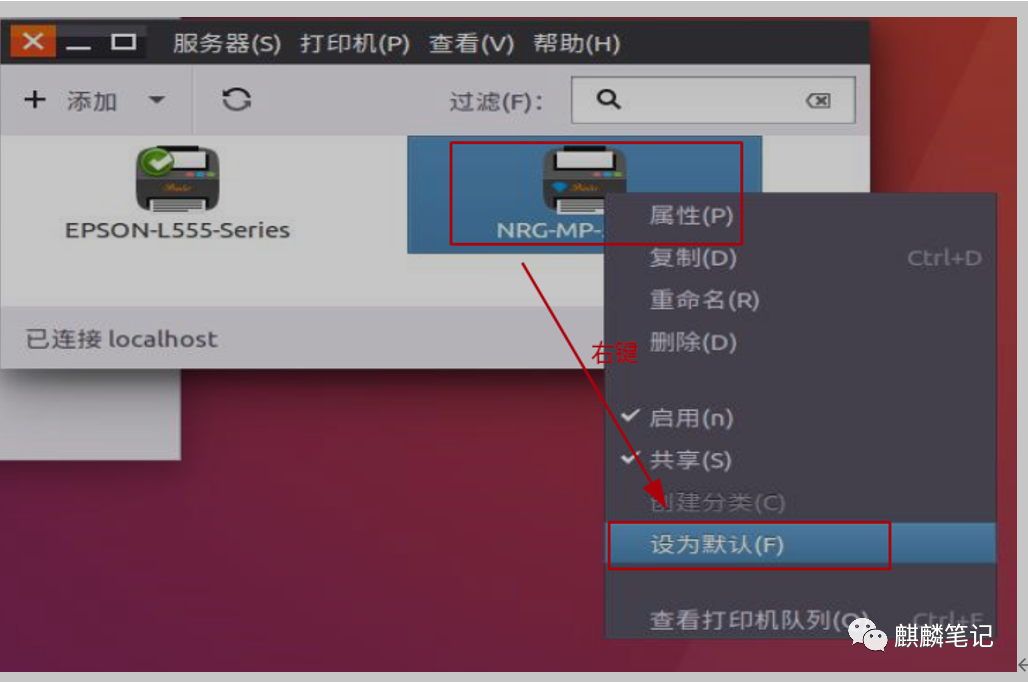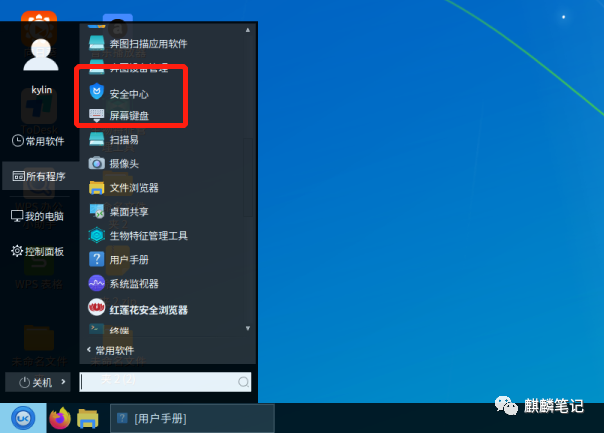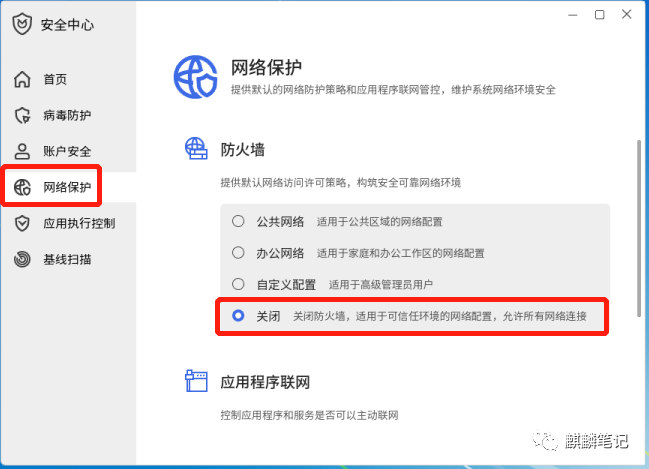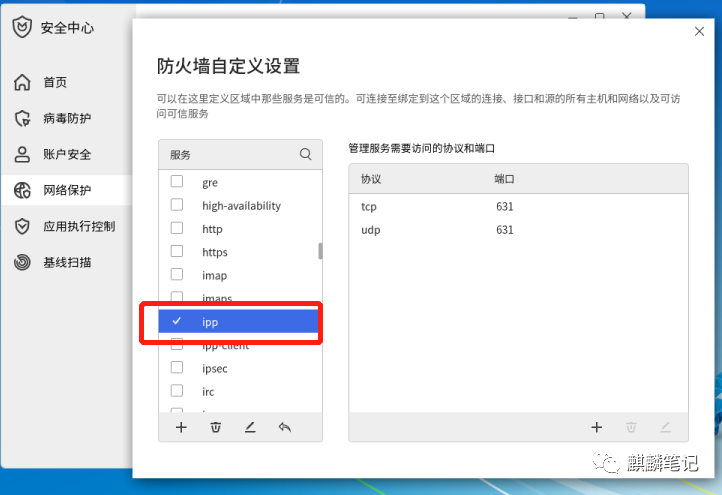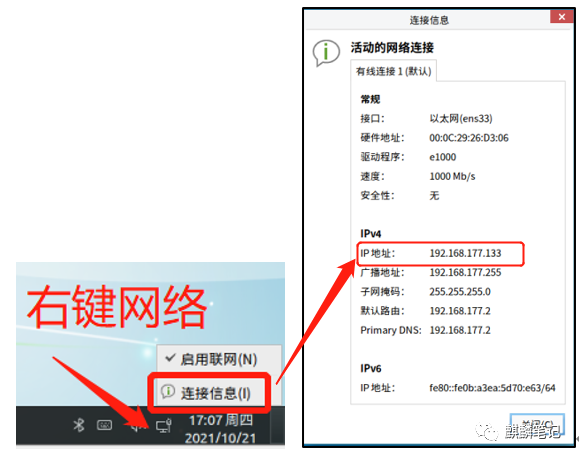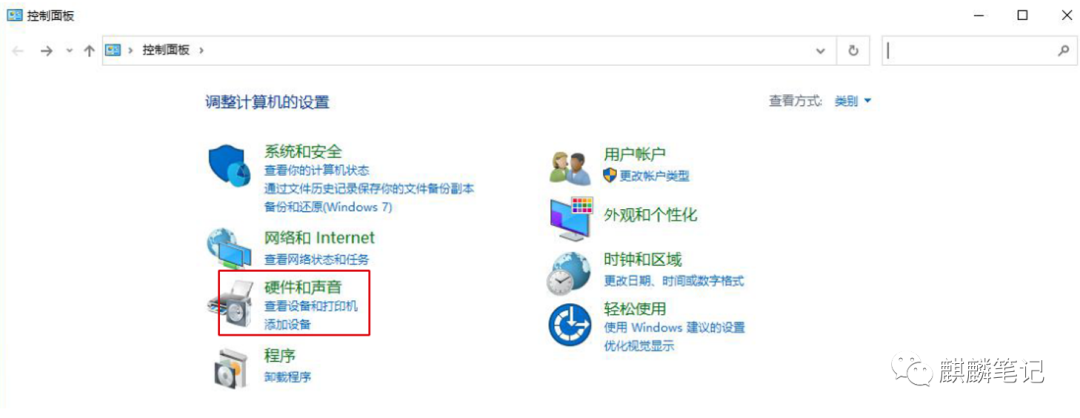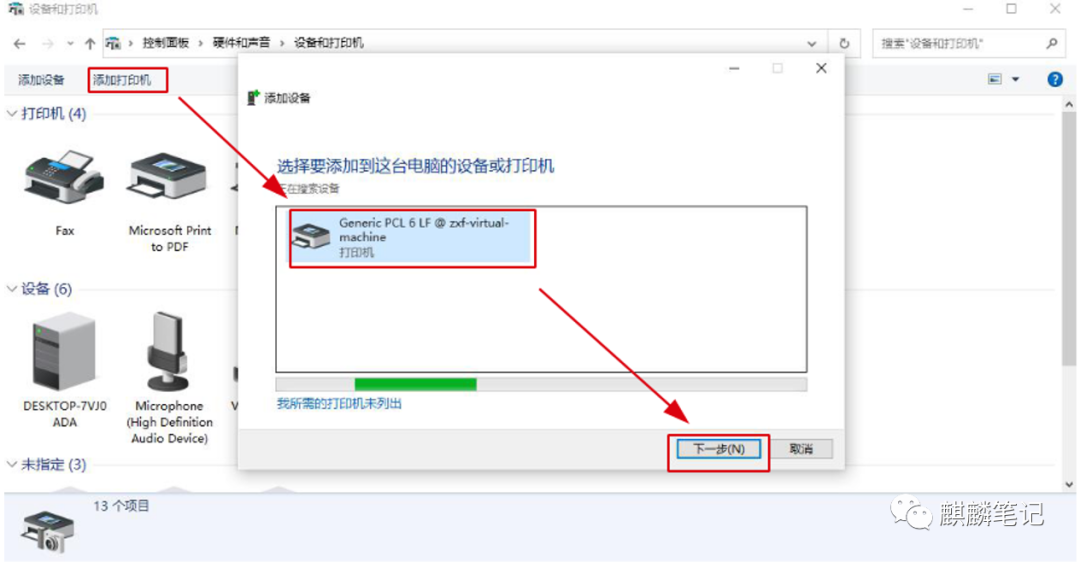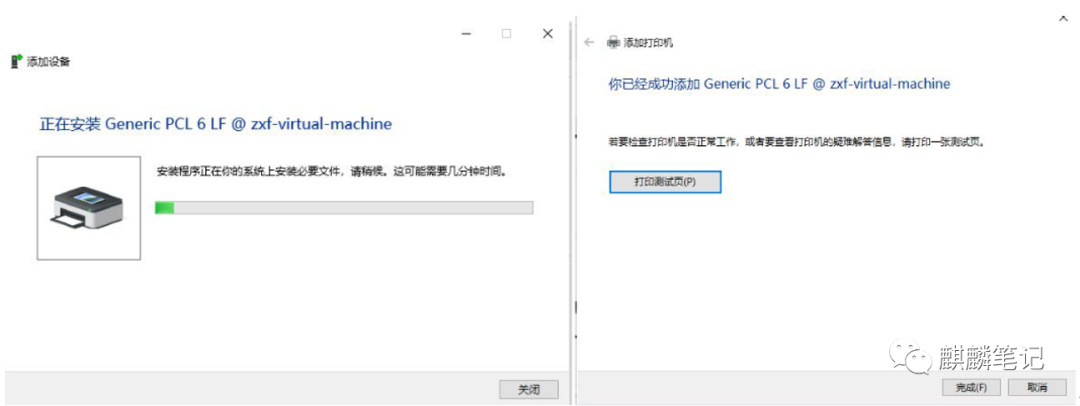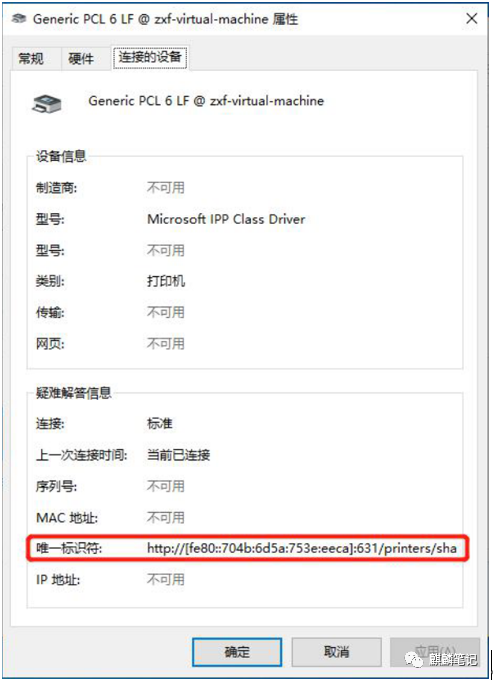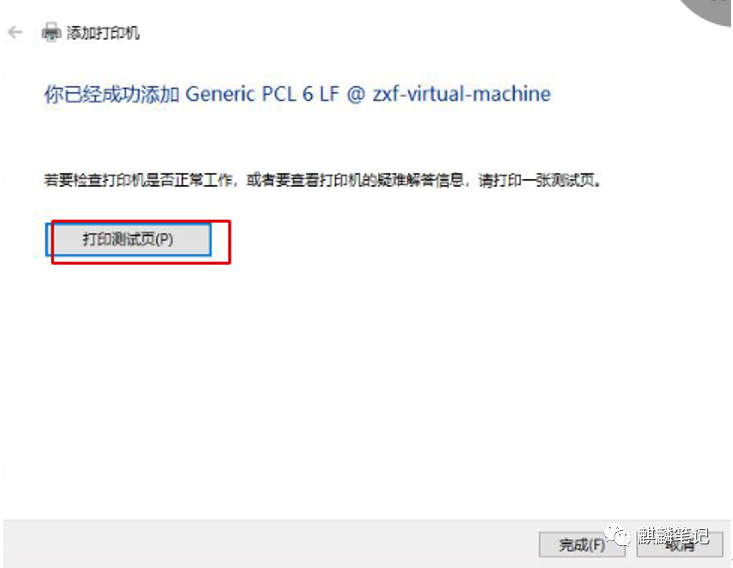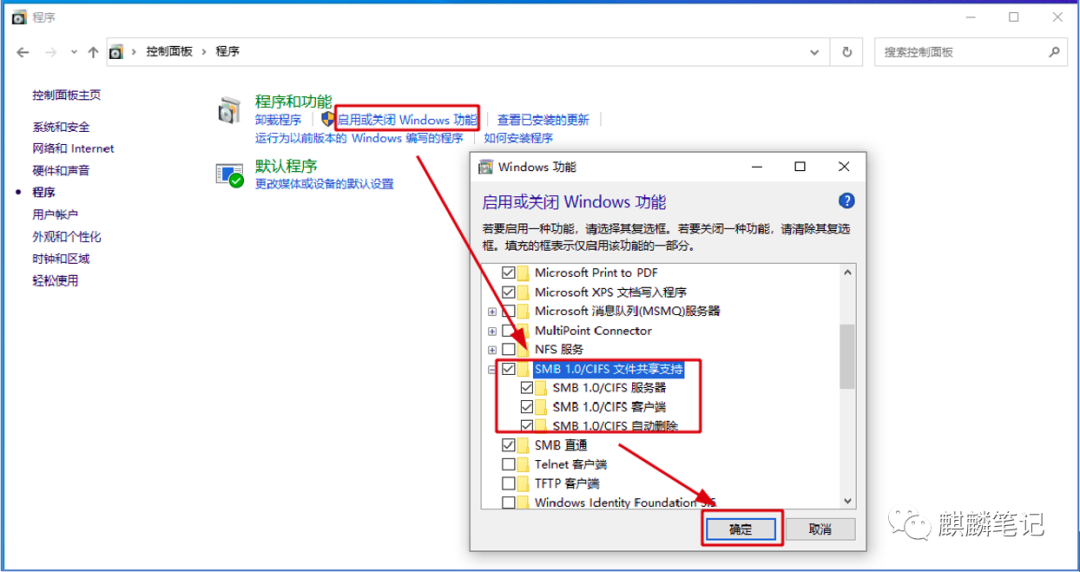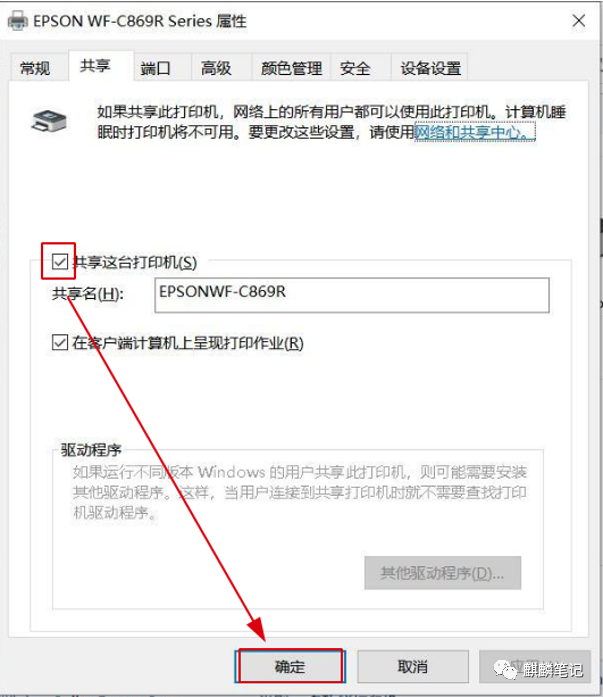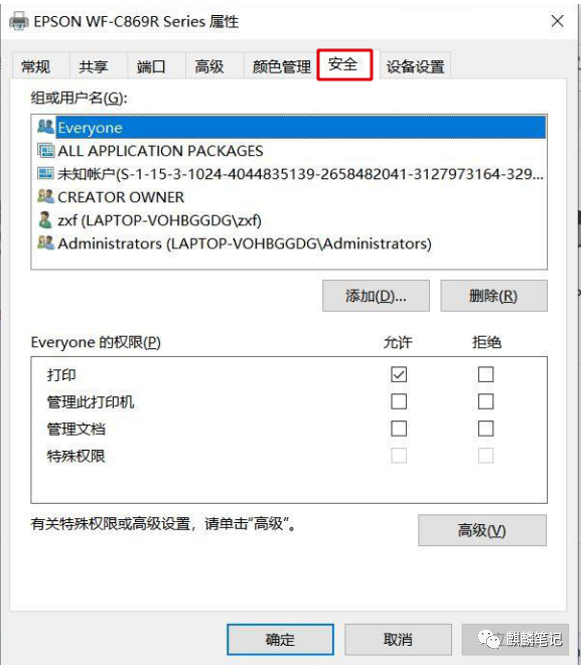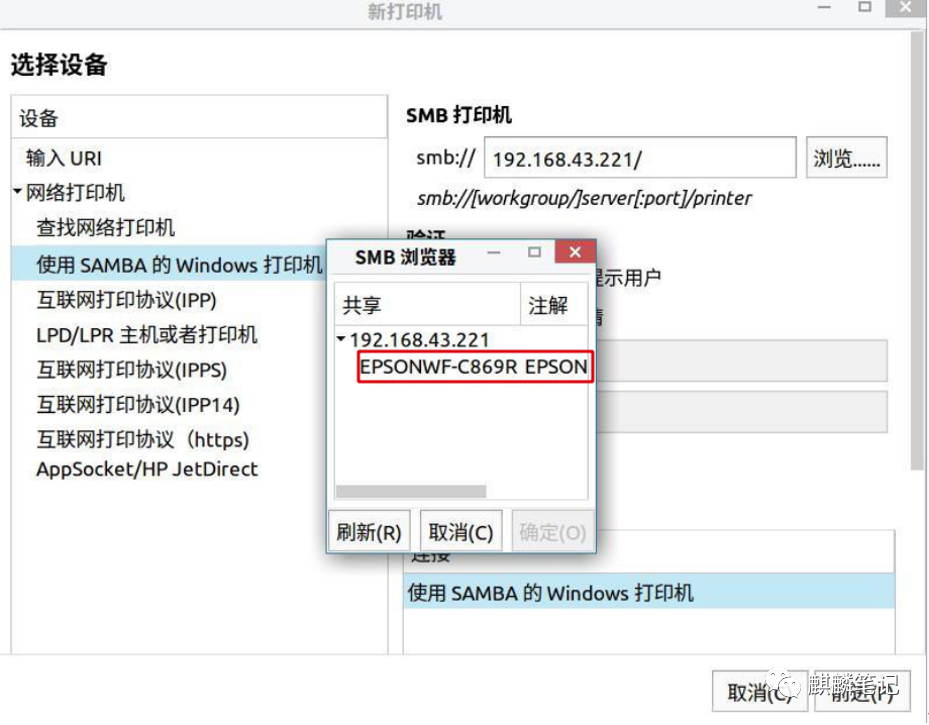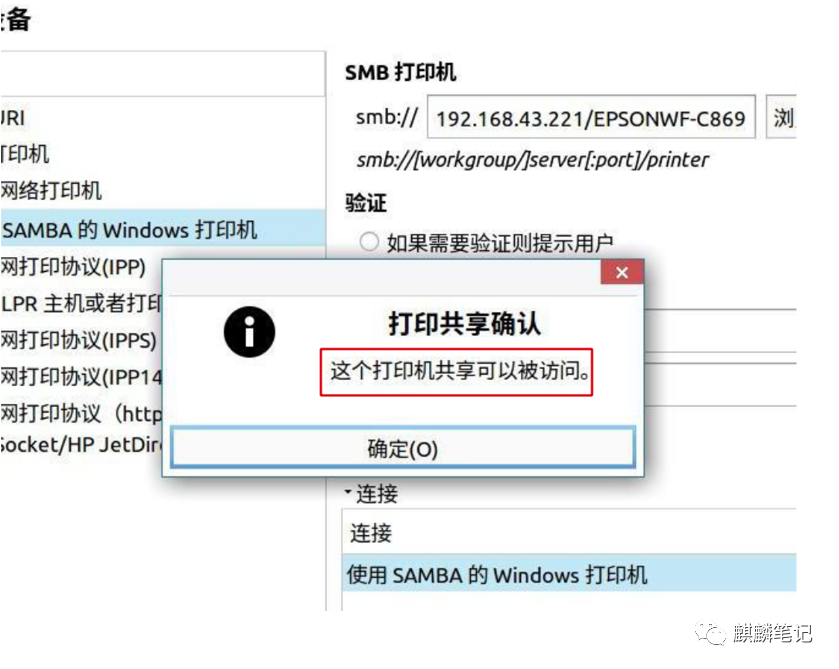银河麒麟桌面V10与win10互相共享打印机 |
您所在的位置:网站首页 › 麒麟v10安装打印机 › 银河麒麟桌面V10与win10互相共享打印机 |
银河麒麟桌面V10与win10互相共享打印机
|
银河麒麟桌面V10共享打印机给win10 一、服务端设置1.【开始菜单】→【控制面板】→【打印机】
2.打开后,选中已添加好的打印机后,点击打印机上方的“服务器”按钮,选择“设置”功能弹出“服务器设置”窗口,然后进行相应的设置。 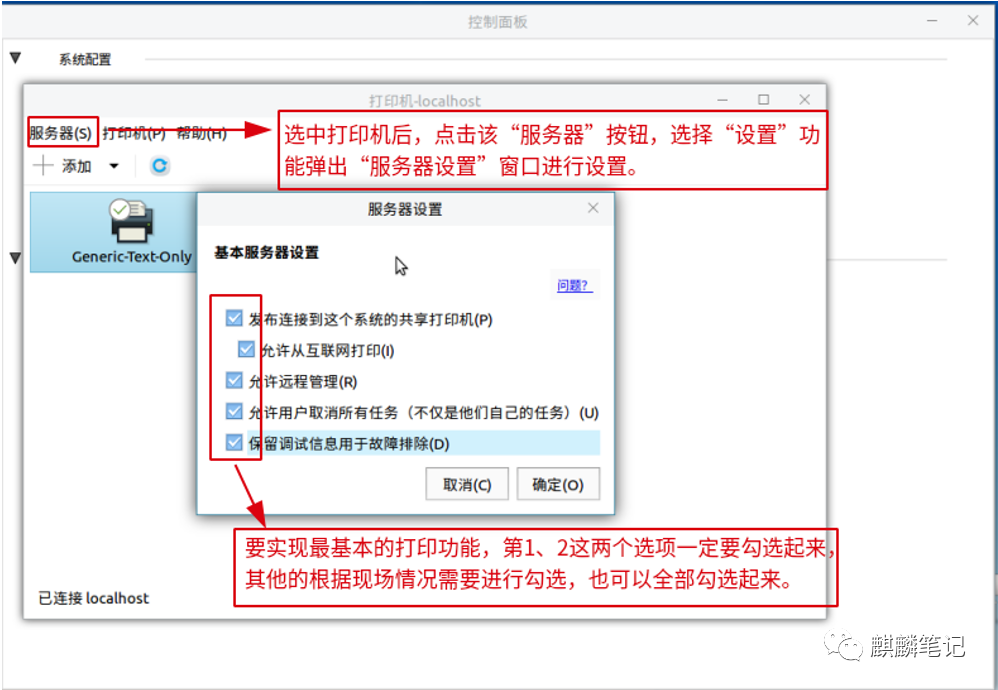 3.如果添加了多台网络打印机,可右键要共享的打印机进行默认打印机的设置。
4.点击进入【开始菜单】→【所有程序】,找到【安全中心】
5.方法1:直接关闭服务端的防火墙。
方法2:开放端口。选择安全中心页面的【网络保护】选项,然后点击【自定义配置】按钮,找到ipp服务并勾选上,然后关闭安全中心应用。(若是将打印机共享给windows,则还需在“自定义配置”页面,勾选samba服务)
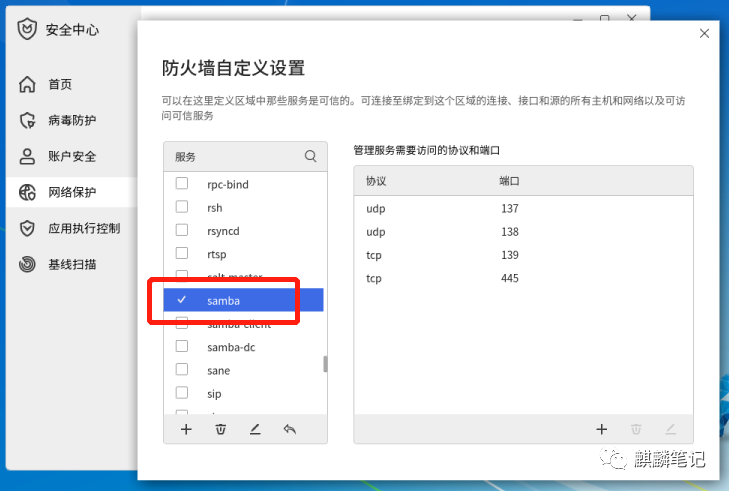 6.查看本机IP地址
1.打开控制面板,点击“硬件和声音”按钮,选择“查看设备和打印机”选项,然后点击“添加打印机”按钮,选择对应的打印机后,点击“下一步”按钮,等待完成即可.
注:可以右键对应的打印机查看打印机属性,把如图所示“连接的设备”里面的唯一标识符对比ipv6地址进行确认。
2.在下图界面,选择“打印测试页”按钮,来测试打印机是否可以正常打印。
win10共享打印机给银河麒麟桌面V10 一、服务端(windows10)设置1.打开“控制面板->程序”页面,点击“启用或关闭windows功能”按钮,找到Samba服务并勾选,然后点击“确定”按钮,需要重启电脑生效。
2.打开“控制面板->硬件和声音->查看设备和打印机”页面,选中想要共享的打印机,右击“打印机属性”,然后勾选上共享这台打印机。
3.在打印机属性页面,点击“安全”按钮,设置共享用户的权限,设置完成后,点击“确认”按钮即可
一、客户端(麒麟v10)连接 1.打开“开始菜单->控制面板->打印机”页面,点击“添加”按钮,选择网络打印机中的“使用SAMBA的Windows打印机”选项。 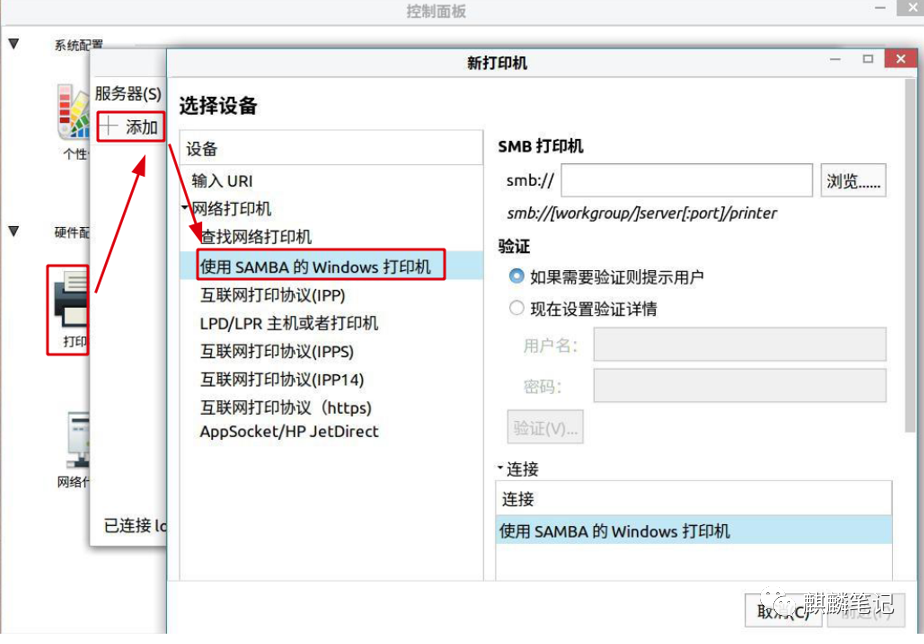 2.在上图的右侧输入框中输入“ip地址/”,然后点击旁边的“浏览查看SMB浏览器”按钮,输入账号和密码,点击“确定”按钮即可。 3.查看到如下图所示,选择要连接的打印机,然后需再次输入用户名和密码进行验证。
4.验证后会自动弹出“打印共享确认”弹窗,或者验证后,点击“前进”按钮,会弹出“打印共享确认”弹窗,即“网络打印机连接成功”,然后添加该打印机需要的驱动即可进行打印。
|
【本文地址】
今日新闻 |
推荐新闻 |